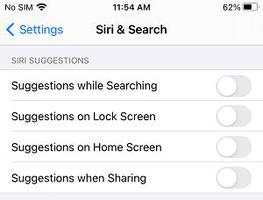如何在iPhone和iPad上的iOS15中使用离线Siri
您是否曾经在iPhone上触发过Siri,并在被告知您必须连接到互联网才能执行某些任务后感到失望?不要打扰。您不是唯一一个因无法在iPhone上离线使用Siri来完成日常重复性任务而感到难过的人。最后,可以在iPhone和iPad上的iOS15中使用离线Siri。就是这样。

借助设备端处理技术,可以离线无缝处理多个Siri请求,非常适合被迫在没有互联网连接的情况下使用iPhone的情况。那么,有什么问题呢?正如我所说,Siri只能执行某些任务,特别是那些基本且不需要Internet连接的任务。只要您牢记这一限制,您将在使用虚拟助手时度过一段愉快的时光。否则,个人助理会不断提醒您在线。
在iOS15中支持离线Siri的iPhone和iPad
请记住,并非所有运行 iOS 15 和 iPadOS 15 的 iPhone 和 iPad 都支持没有互联网的 Siri。因此,请确保您的 iPhone 或 iPad 型号与 Siri 离线兼容。以下是支持的设备列表:
- iPhone XS
- iPhone XS Max
- iPhone XR
- iPhone 11
- iPhone 11 Pro
- iPhone 11 Pro Max
- iPhone 12
- iPhone 12 mini
- iPhone 12 Pro
- iPhone 12 Pro Max
- iPad Pro 2017 and later
- iPad Air 3 and 4
- iPad 8
- iPad mini 5
不用说,开箱即用的带有 iOS 15的iPhone 13 系列也有这个方便的功能。目前,离线 Siri 仅支持美国英语。因此,请确保您为虚拟助手选择了正确的语言以离线工作。
第 1 步:前往iPhone 或 iPad 上 的“设置” 应用,然后选择“Siri & Search”。
第 2 步: 现在,点击语言选项并选择 中文(中国)。

自定义 Siri 响应以始终显示 Siri 字幕和语音
此外,始终自定义 Siri 响应以显示 Siri 字幕和语音。虽然这些功能似乎没有必要,但没有它们,虚拟助手就无法工作。我需要在整个测试过程中保持启用 Siri 字幕和语音切换。因此,请确保将它们打开以使虚拟助手顺利运行。
第 1 步:导航到iPhone 或 iPad 上的设置应用程序> Siri & Search > Siri 响应。
第 2 步:现在,确保打开始终显示 Siri 字幕和始终显示语音的切换。

在您的 iPhone 上没有互联网的情况下使用 Siri 之前,有必要了解一下离线 Siri 的作用和不作用。否则,您可能会想知道该功能是否适用于 iOS 15。好吧,我这么说是因为在 beta 测试的初始阶段尝试此功能时我也感到有些困惑。以下是您可以在没有互联网连接的情况下使用 Siri 执行的一些任务:
- 控制系统设置,例如启用暗/亮模式、低功耗模式、飞行模式、激活辅助功能等。
- 在 Apple Music 应用中播放下一首或上一首歌曲。
- 打开应用程序。
- 设置和更改计时器。
- 设置和更改警报。

长话短说,离线 Siri 旨在仅处理那些不需要您的 iPhone 或 iPad 连接到互联网的请求。如果您的 iPhone 未连接到 Internet,并且您提出了 Siri 无法帮助的请求,您应该会在底部看到一条消息:“当您连接到 Internet 时,我可以提供帮助。” 更准确地说,任何需要不断更新信息的请求都无法离线工作。就这么简单。
以下是离线时无法使用 Siri 执行的一些任务:
- 检查天气信息
- 控制 HomeKit 设备
- 跟踪日历事件
- 设置提醒
- 发送消息
- FaceTime 通话
- 播客收听
- 下载应用程序

给你!既然您已经了解了 iOS 15 中离线 Siri 的工作原理,那么您可以充分利用这一方便的功能来执行各种任务,而无需依赖互联网连接。值得指出的是,离线模式下调用个人助理的流程保持不变。这意味着您可以使用“Hey Siri”命令并按下侧边按钮来触发助手。
以上是 如何在iPhone和iPad上的iOS15中使用离线Siri 的全部内容, 来源链接: utcz.com/dzbk/921227.html